Как настроить свой телефон Android на максимальную производительность
Ключевые выводы
- Определите основное назначение вашего телефона, чтобы не отвлекаться при использовании его для конкретных задач.
- Используйте минималистичный лаунчер, такой как Ratio, чтобы реорганизовать домашний экран и уменьшить количество отвлекающих факторов.
- Используйте функции цифрового благополучия, чтобы отслеживать использование приложений, устанавливать ограничения по времени и отключать отвлекающие уведомления.
Современные смартфоны — невероятно мощные устройства. От повседневного просмотра веб-страниц и социальных сетей до редактирования видео 4K и игр AAA — у вас в кармане мощный компьютер. Но делает ли вся эта сила его более продуктивным или отвлекающим?
Что значит иметь производительный смартфон
Ваш Android-смартфон может помочь вам сделать практически все. Но если вы решите использовать его для всеэто начинает становиться контрпродуктивным. Ваши игры и приложения для социальных сетей будут отвлекать вас, пока вы работаете, а рабочие уведомления будут отвлекать вас, пока вы играете или отдыхаете.
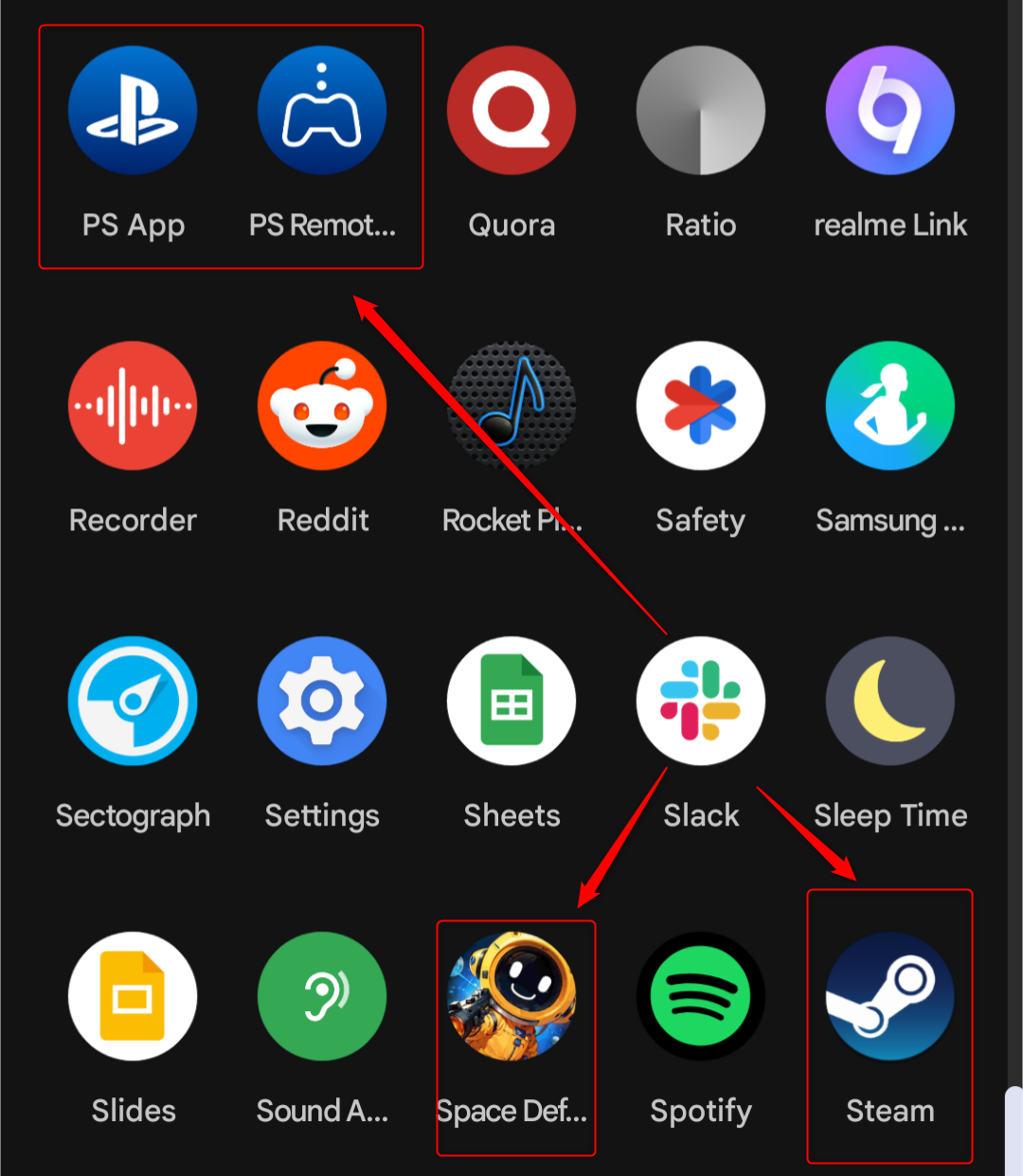
Программы для Windows, мобильные приложения, игры - ВСЁ БЕСПЛАТНО, в нашем закрытом телеграмм канале - Подписывайтесь:)
Самый простой способ сделать ваш смартфон более продуктивным — определить его основное предназначение и использовать его только для этого. Например, я в основном использую свой смартфон для электронной почты и обмена сообщениями, обычного просмотра веб-страниц, потоковой передачи музыки и YouTube. Теперь, исходя из вашей определенной цели, вы сохраните только необходимые приложения и, в идеале, удалите все остальные приложения.
К сожалению, это не всегда возможно. Например, вы можете сохранить все приложения, потому что вы много путешествуете, и ваш телефон должен иметь возможность выполнять больше задач, когда вы в пути. Точно так же, как техническому писателю, мне приходится держать на своем телефоне кучу приложений для тестирования и исследований. Итак, теперь возникает проблема: как вам удается управлять этой универсальностью, не отвлекаясь на отвлекающие факторы? Итак, вот как я настроил свой смартфон для поддержания производительности, сохраняя при этом доступ ко всем моим приложениям, когда это необходимо.
Я использую минималистичный лаунчер
Первым и самым впечатляющим изменением, которое я сделал, стал переход на минималистичный лаунчер. Традиционные домашние экраны часто представляют собой хаотичный набор красочных значков, каждый из которых борется за ваше внимание. Эта установка — рецепт отвлечения. Каждый раз, когда вы разблокируете телефон, чтобы проверить рабочую электронную почту, ваши глаза могут уловить значок Instagram, что приведет к непреднамеренному сеансу прокрутки.
Вы хотите, чтобы ваши приложения были организованы и уменьшили силу значков приложений, чтобы привлечь ваше внимание. Технически вы можете сделать это, вручную настроив домашний экран без установки каких-либо программ запуска. Однако установка лаунчера — это самый простой способ переработать макет и убрать весь беспорядок. Если вы ищете рекомендации, я бы предложил Ratio, поскольку я сам им пользуюсь. Он обеспечивает блестящий баланс между функциональностью, минимализмом и цифровым благополучием, что делает его идеальным для моего варианта использования.
Моя текущая настройка с использованием Ratio включает в себя чистый домашний экран со складными ящиками, содержащими важные приложения для повышения производительности, обмена сообщениями и финансов. А внизу есть небольшая док-станция с несколькими закрепленными приложениями для быстрого доступа. Все остальное спрятано в главном ящике приложения, доступ к которому осуществляется быстрым смахиванием вверх. Приложения расположены в алфавитном порядке, что, на мой взгляд, является лучшим способом их расположения. Это гарантирует, что, когда я беру телефон в руки с конкретной задачей, я могу быстро перейти к нужному приложению, не отвлекаясь.
И как вы можете видеть, все имеет оттенки серого — приложения, обои, все! Это полностью лишает отвлекающие приложения возможности привлекать ваше внимание своими яркими цветами. Тем не менее, вы можете назначить отдельным приложениям цветной значок приложения или даже неоновую подсветку, чтобы выделить их. Это дает вам возможность решать, какие приложения привлекают ваше внимание, а какие нет.
![]()
Теперь, конечно, вы можете пойти еще дальше, полностью удалив значки приложений и заменив их только названиями приложений! Вы можете получить эту функцию, среди прочего, с помощью программы запуска Phone Detox. Хотя я считаю, что это слишком просто, вы можете попробовать, если вам нравится такая эстетика.
Опять же, цель здесь — создать домашний экран, который не побуждает вас использовать приложения. Итак, если текст работает лучше, чем значки, дерзайте!
Я отслеживаю использование телефона, чтобы знать, на что я трачу время
Следующий шаг — понять, как вы используете свой смартфон и куда тратите свое время. Функция «Цифровое благополучие» Android подробно подводит итоги того, как долго вы используете каждое приложение.
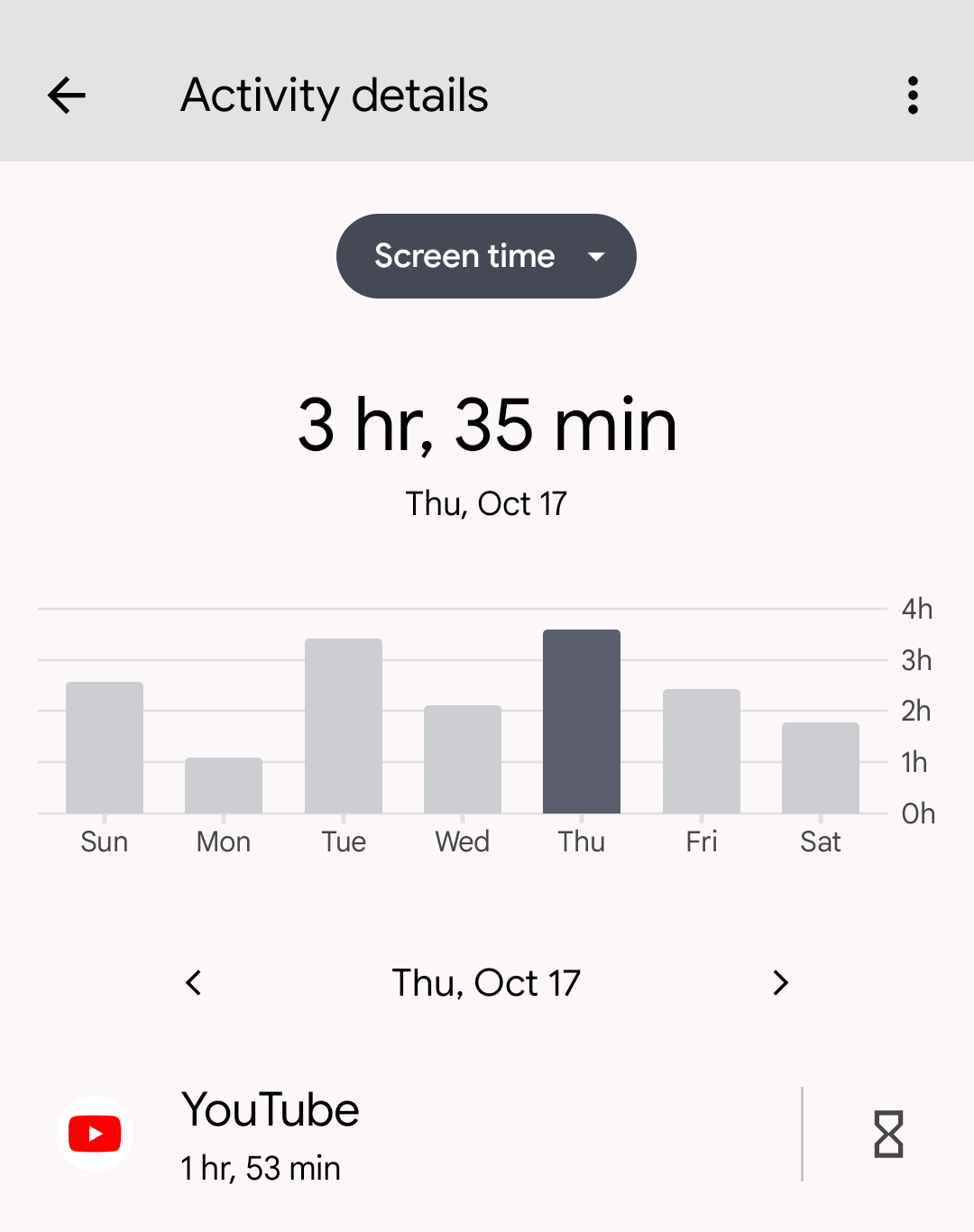
После настройки дайте ему неделю или две, чтобы собрать данные о том, как вы используете свои приложения. Вы начнете замечать закономерности — какие приложения вы используете чаще всего, как долго и в какие дни. Теперь вы можете использовать «Цифровое благополучие», чтобы установить ограничения по времени для тех, кто тратит время впустую, и сократить время, проводимое перед экраном. Если вы превысите лимит таймера, вы увидите всплывающее окно с сообщением о том, что приложение приостановлено и что вы сможете использовать его снова завтра.

Этого предупреждения должно быть достаточно для большинства, и оно поможет вам прекратить чрезмерное использование определенных приложений. Однако, если вам нужны более строгие блокировки, вы можете использовать такие приложения, как Regain или Stay Focused. Но, как и раньше, вы также можете удалить блокировщики приложений, чтобы разблокировать приложение, к которому вы хотите получить доступ. Лучшая рекомендация, которую я могу здесь дать, — это поработать над самоконтролем. Альтернативно вы можете использовать отдельные устройства для конкретных случаев использования, например планшет для Netflix и телефон только для рабочей электронной почты.
Я отключаю отвлекающие уведомления
Даже если вы очистили главный экран и ограничили использование приложений, уведомления все равно могут снизить вашу продуктивность. К счастью, Android оснащен мощными средствами управления уведомлениями, которые помогут вам предотвратить возникновение проблем.
Для начала, когда вы устанавливаете новое приложение, отклоните его запрос на отправку вам уведомлений. Вы можете включить их вручную, если считаете, что это будет полезно. Для существующих приложений просмотрите настройки и отключите все несущественные уведомления. Кроме того, включите режим фокусировки, чтобы отключить все уведомления во время работы. Вы можете запланировать его автоматическое включение в определенные часы.
Аналогично, на некоторых телефонах Android есть функция Game Dashboard. После включения ваш телефон автоматически перейдет в режим «Не беспокоить», когда вы играете в игру. Это избавит вас от уведомлений о работе, когда вы пытаетесь успокоиться и выстрелить в голову зомби.
Настройка продуктивной среды смартфона предполагает осознанный выбор и понимание ваших моделей использования. Внедрив минималистичный лаунчер, отслеживая использование, ограничивая отвлекающие факторы и управляя уведомлениями, вы можете превратить свое Android-устройство из потенциального пожирателя времени в мощный инструмент повышения производительности.
Программы для Windows, мобильные приложения, игры - ВСЁ БЕСПЛАТНО, в нашем закрытом телеграмм канале - Подписывайтесь:)
